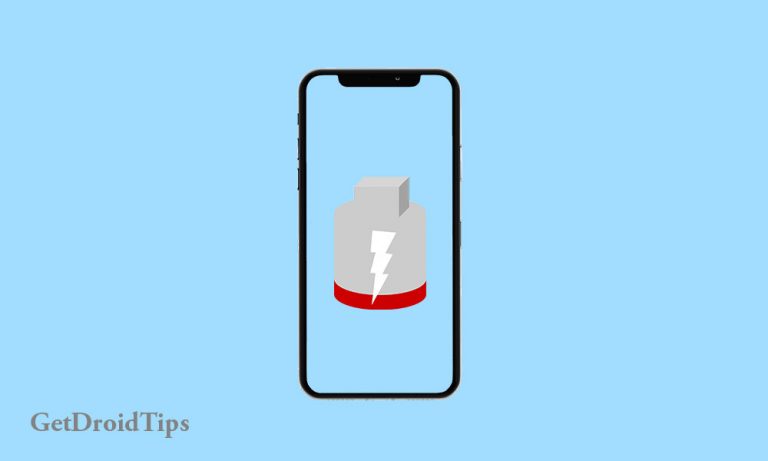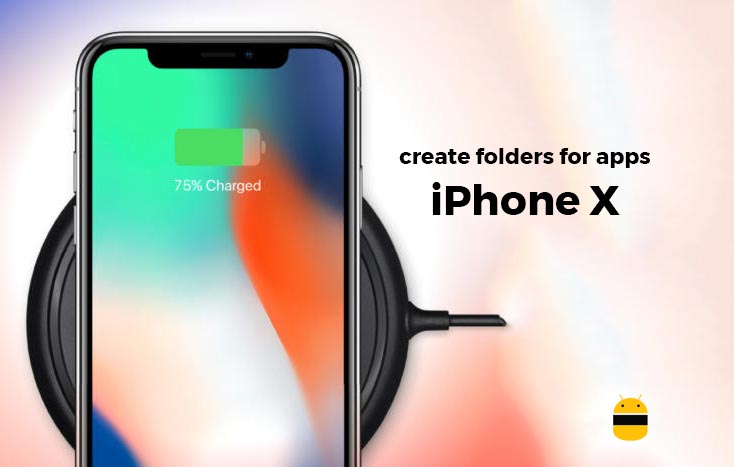Как изменить идентификатор вызывающего абонента FaceTime на Apple iPhone, iPad и Mac
Вызов Apple FaceTime – один из самых увлекательных на устройствах iPhone или iPad, потому что он дает вам идентификатор вызывающего абонента. Когда вы звоните кому-то или кто-то звонит вам, оба конечных пользователя могут видеть идентификаторы вызывающего абонента друг друга. В то время как FaceTime Caller ID включает ваш номер телефона или адрес электронной почты, связанный с вашим устройством iPad или iPhone. Если вы поделились своими контактами с членом семьи, Друзья или те, с кем вы связались, были известны только вам.
Между тем, если они еще не сохранили контакт, они получат любую информацию о вас. Не говоря уже о том, что конечный пользователь не узнает вас, тогда никто не узнает ваше лицо, и ваши данные не полностью отображаются на экране. Сегодня мы научим вас, как изменить или обновить идентификатор вызывающего абонента FaceTime на iPhone или iPad.
Что такое FaceTime на вашем iPhone, iPad и iPod Touch?
Это своего рода функция видеозвонков для пользователей Apple, которая дает вам более удобный способ взаимодействия с помощью приложения Message. Прежде чем продолжить, вызовы FaceTime Video доступны на iOS 12 или новее. Что касается iPad с iPad и iPod touch 7-го поколения. Кроме того, FaceTime доступен не во всех странах и регионах.
Как изменить идентификатор вызывающего абонента FaceTime на iPhone или iPad?
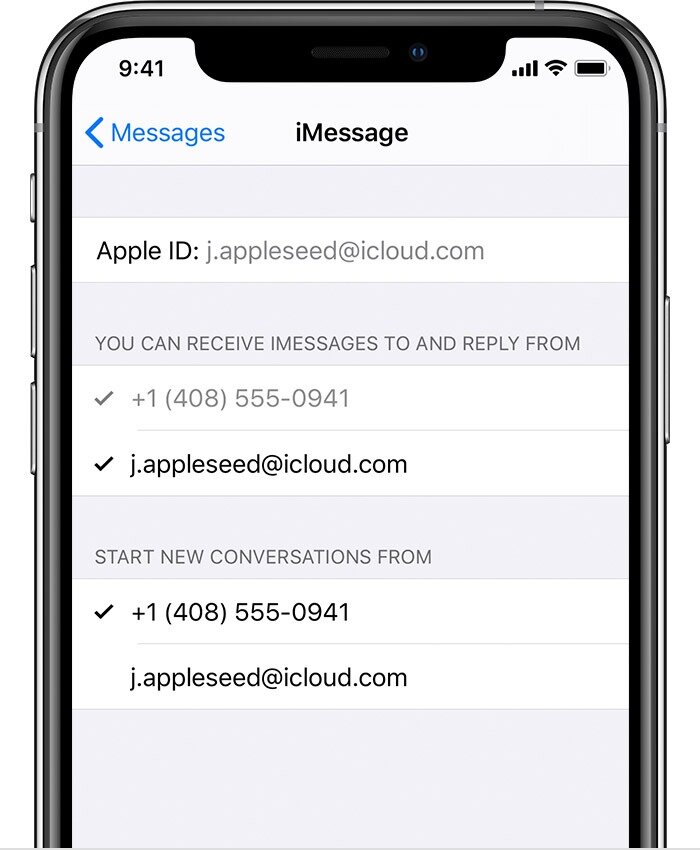
- Открой «Настройка» на вашем устройстве iPhone или iPad.
- Прокрутите вниз, перейдите к «Выберите FaceTime».
- Включите «FaceTime», Переключите, чтобы включить или отключить FaceTime.
(Если вы включите номер мобильного телефона и адрес электронной почты в Caller ID, они будут отображаться для людей, которым вы звоните.) - Здесь вы можете увидеть свой Электронная почта, номер как идентификатор вызывающего абонента FaceTime.
(Вы можете выбрать идентификатор электронной почты или идентификатор вызывающего абонента FaceTime для отображения людям, которым вы звоните.) - Вот и все, и теперь вы можете Закройте приложение настройки FaceTime.
Заметка: Если вы пользователь Mac и хотите позвонить с устройства Mac или iOS, идентификатор вызывающего абонента может быть более удобным в качестве общего личного идентификатора для ваших друзей или получателя.
Как включить или отключить свой номер телефона с помощью Mac?
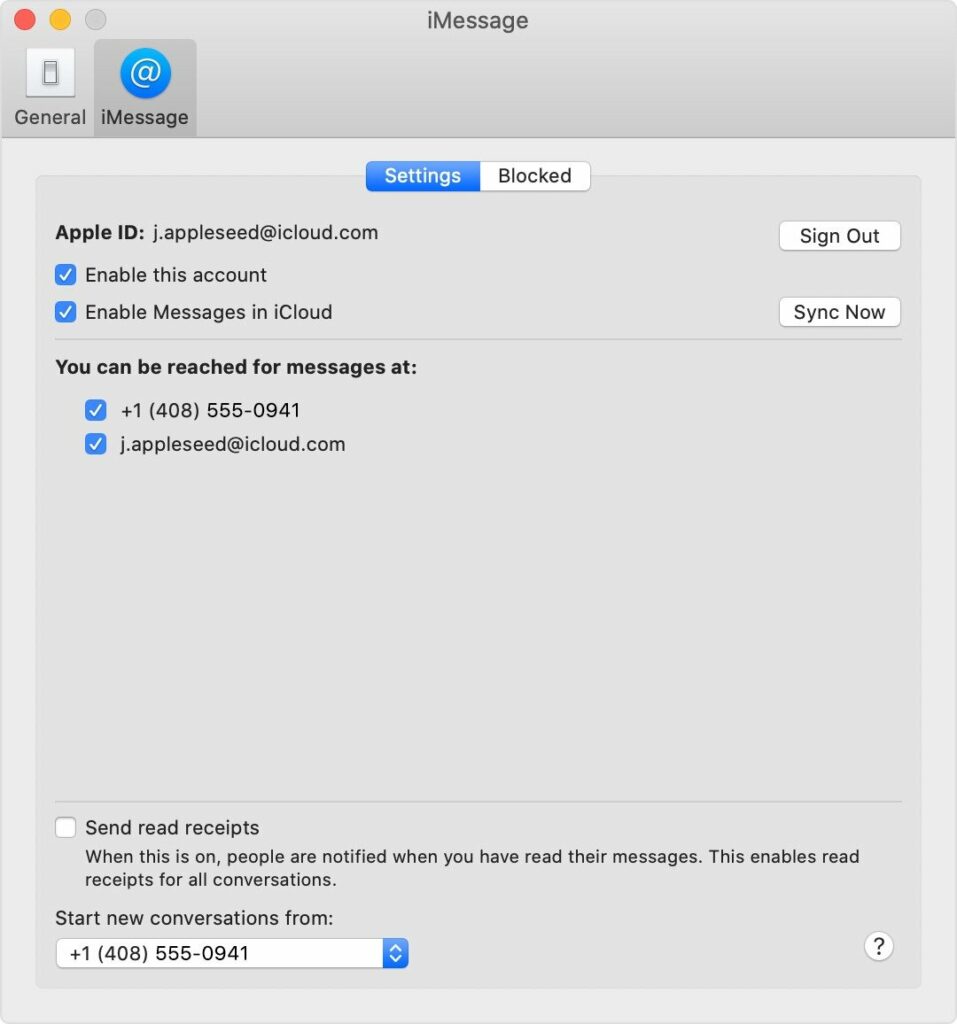
У вас есть быстрый способ включить или выключить FaceTime на Mac.
- Открой «FaceTime» приложение на вашем Mac.
(Войдите в систему, используя Apple ID, который вы используете для сообщений и FaceTime на своем iPhone.) - Нажмите на “Сообщение” и выберите «Предпочтения».
- Нажмите на “Счет” и выберите «Настройки».
- Включите Номер телефона включен или выключен.
(Отмените выбор из списка.)
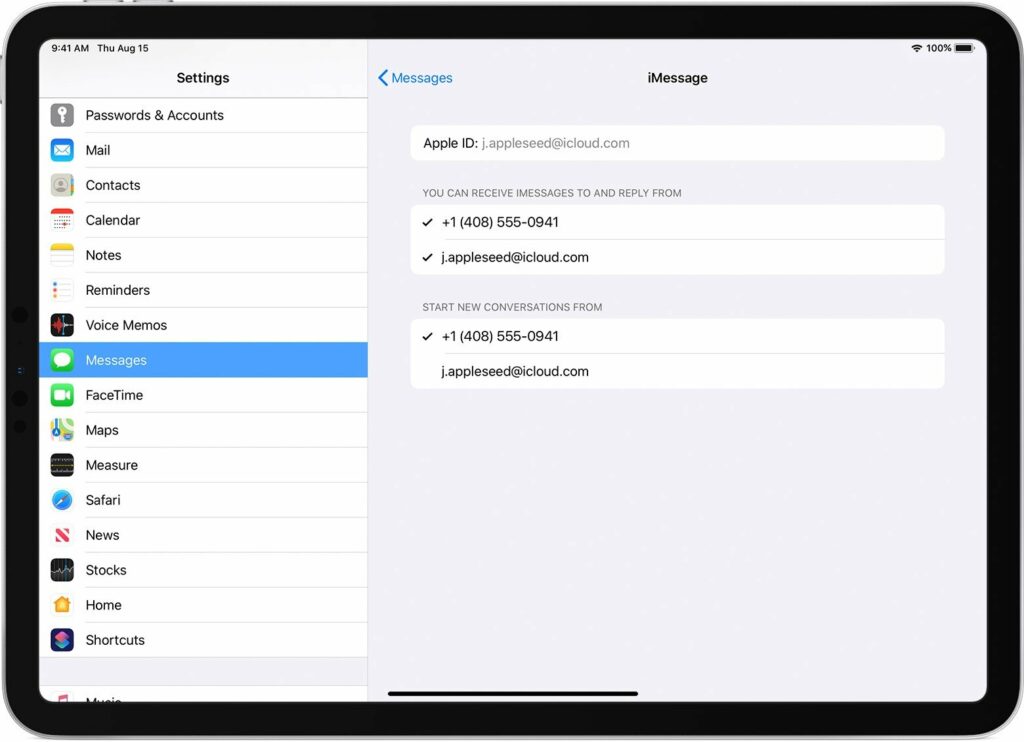
Теперь, когда вы в следующий раз позвоните, кто-нибудь сможет быстро определить, что вы звоните. Более того, стоит настроить FaceTime с другим адресом электронной почты и использовать его в качестве основного. Кроме того, вы можете обновить адрес электронной почты и номер телефона на странице настроек FaceTime. Кроме того, обновление FaceTime на вашем устройстве не имело для них никакого значения, но вы можете позвонить, не указав свой адрес электронной почты или номер телефона, которые вы обновляете.
Надеемся, что в этой статье мы поможем вам обновить или изменить идентификатор вызова FaceTime на ваших устройствах с помощью iPhone, iPad, iPod и Mac. Мы предполагаем, что вы успешно обновили или изменили FaceTime. Если возникнут какие-либо вопросы, сообщите нам об этом в разделе комментариев ниже.